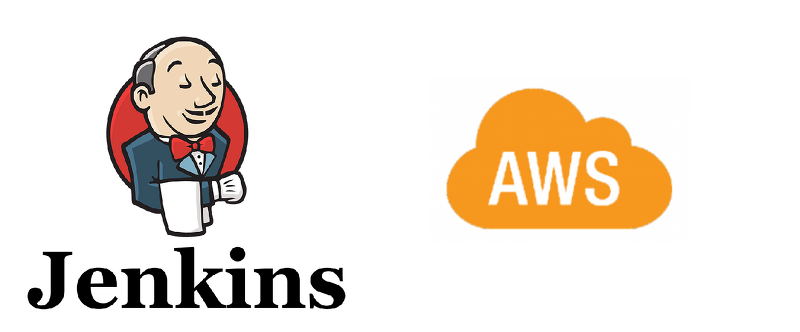
Jenkins 설치 및 구동하기
대표적인 CI 도구인 Travis-CI와 젠킨스가 있지만, 그 중에서 오래된 역사와 다양한 플러그인을 제공해주는 Jenkins를 설치하는 방법에 대해서 살펴보았고, 직접 저의 로컬환경에서 구축해봤습니다.
설치환경
- Mac OS
- 패키지 관리자 homebrew
1. Jenkins 설치
먼저, GitHub와 연동해야 할 대표적인 CI 툴인 젠킨스를 설치해야 합니다.
제 PC 환경은 Mac OS이기 때문에 패키지 관리자인 homebrew를 통해서 설치하였습니다.
Jenkins 설치 명령어
brew install jenkinsxcrun: error: invalid active developer path (/Library/Developer/CommandLineTools), missing xcrun at: /Library/Developer/CommandLineTools/usr/bin/xcrun혹시 설치가 정상적으로 안되고 위와 같은 에러로그가 찍히면 xcode-select --install를 설치하시면 됩니다.
Jenkins 포털 설정 화면

Administrator password를 입력하면 되는데 패스워드는 아래 경로에 있는 파일을 열어서 복사 후 입력하시면 됩니다.
$ vi /var/lib/jenkins/secrets/initialAdminPassword플러그인 설치 화면
패스워드를 입력 후 아래와 같이 플러그인 설치화면이 나오는데 특별히 설치할 플러그인이 필요없다면 install suggested plugins를 선택합니다.

Admin 계정 생성
이제 Admin 사용자를 생성하고 다음 화면을 누르면 Jenkins 화면이 보이는 것을 확인할 수 있습니다.

2.외부 IP로 접근 가능하도록 설정
해당 Mac 호스트를 CI 전용 서버로 쓰는 경우 localhost:8080 이외의 도메인이나 공인 IP, 외부 IP로 접속하기를 원할 수 있습니다. 이 경우에는 아래와 같은 경로에서 --httpListenAddress 값을 127.0.0.1에서 0.0.0.0으로 변경해야합니다. 만약 Jenkins 포트번호도 변경하고 싶다면 --httpPort={port번호}를 수정하면 됩니다. 그럼 이제 공인이나 사설 IP로도 Jenkins로 접근이 가능해집니다.
<?xml version="1.0" encoding="UTF-8"?>
<!DOCTYPE plist PUBLIC "-//Apple//DTD PLIST 1.0//EN" "http://www.apple.com/DTDs/PropertyList-1.0.dtd">
<plist version="1.0">
<dict>
<key>Label</key>
<string>homebrew.mxcl.jenkins</string>
<key>ProgramArguments</key>
<array>
<string>/usr/libexec/java_home</string>
<string>-v</string>
<string>1.8.0_201</string>
<string>--exec</string>
<string>java</string>
<string>-Dmail.smtp.starttls.enable=true</string>
<string>-jar</string>
<string>/usr/local/opt/jenkins/libexec/jenkins.war</string>
<string>--httpListenAddress=0.0.0.0</string>
<string>--httpPort=8888</string>
</array>
<key>RunAtLoad</key>
<true/>
</dict>
</plist>-Dmail.smtp ~ 위에 설정한 JDK 버전 값은 만약 /usr/libexec/java_home -V에서 여러개의 JDK를 설치된 경우 특정 JDK 버전을 지정하기 위해서 명시한 설정 값입니다. 저 같은 경우에는 JDK가 2개가 설치되어 있어서 1.8.0_201버전으로 Jenkins의 Job을 구동하도록 설정하였습니다.
3. Jenkins 웹 UI 화면
만약 저처럼 위 설정파일에서 젠킨스 실행포트를 8888로 변경하지 않았다면 기본인http://localhost:8080로 접속하면 아래와 같이 젠킨스 웹 화면이보이게 됩니다.

